Illustrator制作扁平化动物卡通头像教程(4)
文章来源于 站酷,感谢作者 美院摄想 给我们带来经精彩的文章!第2步
从我们狗的图标复制鼻子区域,并设置描边的颜色嘴唇为深灰色,以便轮廓不可见。 选择2个椭圆轮廓(没有鼻子),并在路径查找器中将它们合并。
选择剪刀工具(C)并点击形状轮廓2边的锚点,将其分开。 删掉上面的一半,为我们的熊猫形成一个友善的笑容。
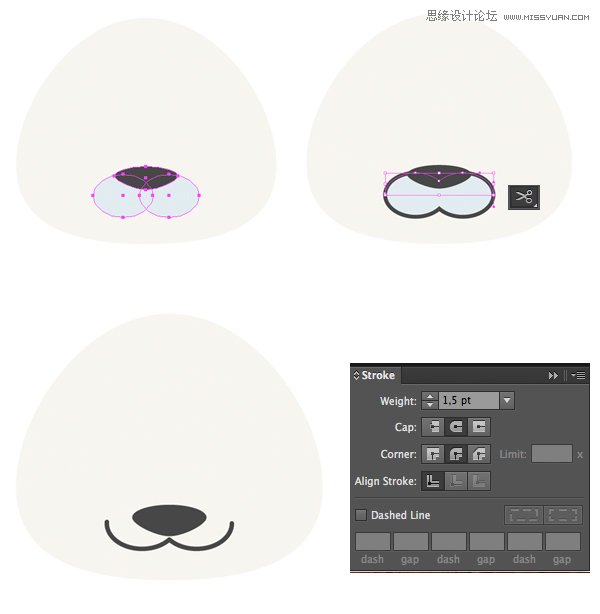
第3步
从我们的浣熊图形中拷贝眼睛,让我们在眼睛的周围形成一个深灰色的大斑点。 制作一个压扁的椭圆,并将其向左旋转一点。 利用镜像工具(O)制作一个复本并水平的翻转到脸的另一边。 用白色填充眼球,以便它们在深色斑点上可见。
保持眼球被选中,使用对象>路径>偏移路径并创建一个小瞳孔在-1px偏移值的眼睛里面。
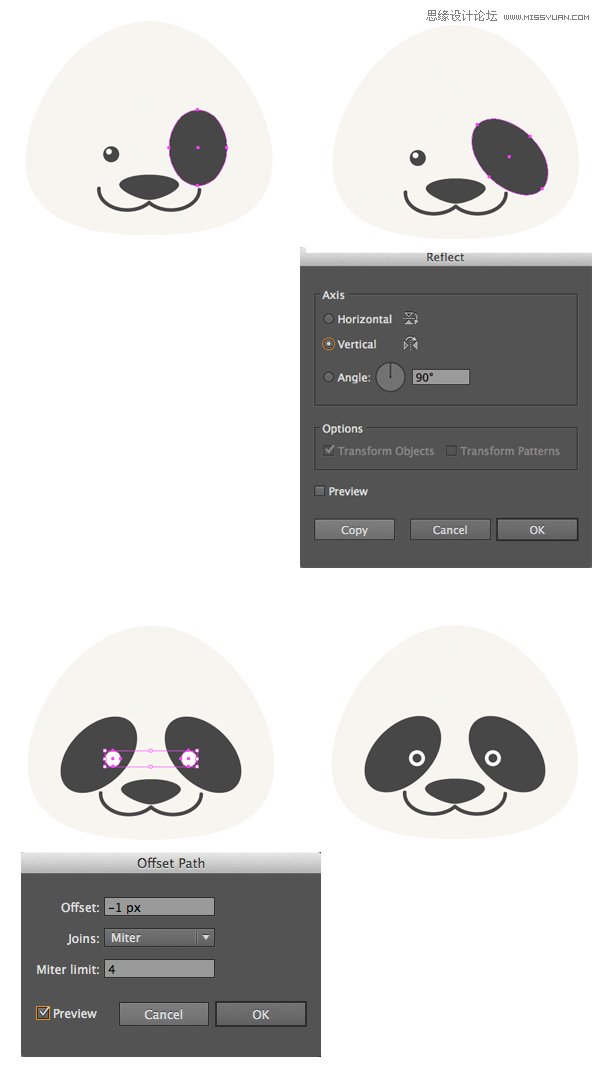
第4步
在熊猫的头部添加一个深灰色的耳朵,并最后在脸的右边形成一个半透明的阴影。
做得好! 让我们继续!
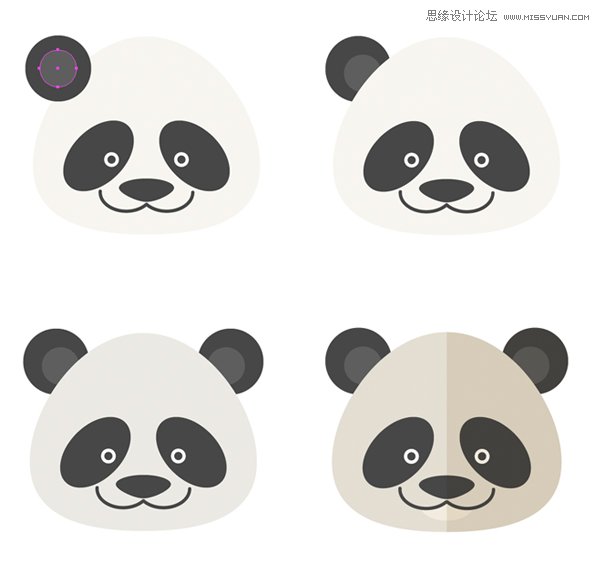
5.创建一个聪明的熊
第1步
首先从一个60 x 60 px 的圆中制作一个熊的脸。 将2边的锚点向下移动,顶部的锚点向上移动,使其看起来像一个鸡蛋。
利用橡皮擦工具(Shift-E)使头部的顶部扁平。 并使图形的角稍许变圆。
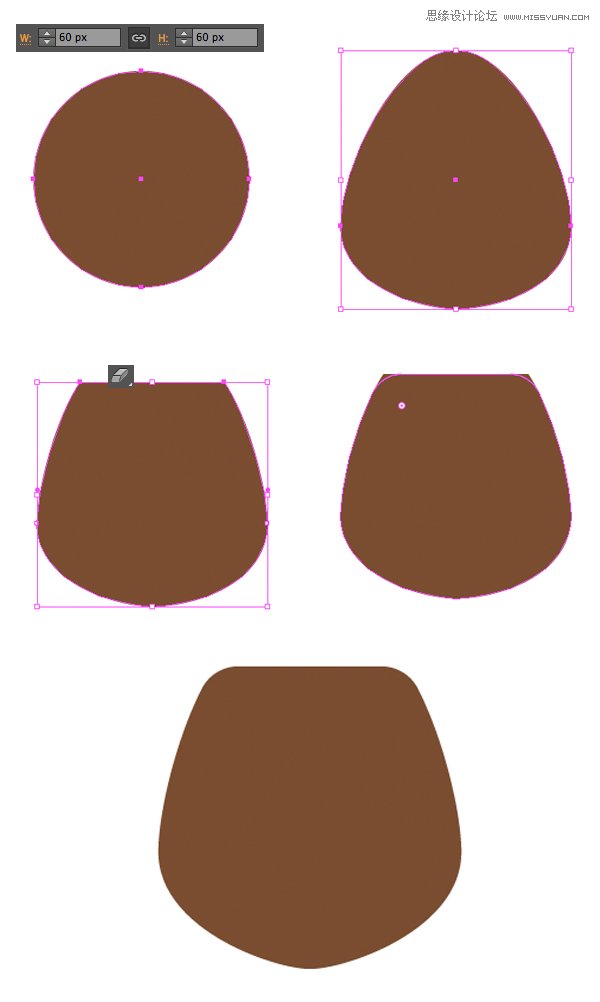
第2步
在头的顶部添加2个圆形的耳朵,将其编组并水平对齐,将头作为关键对象。 利用路径偏移功能给予-3px的偏移值形成耳朵的深色部分。
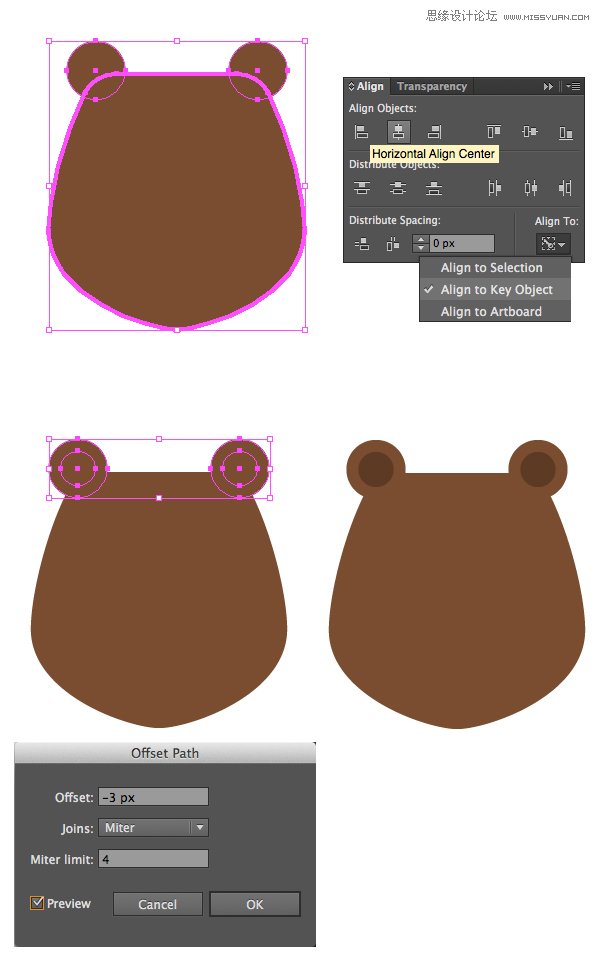
第3步
从一个压扁的椭圆中制作一个宽的,深棕色的鼻子。 然后让我们形成鼻桥。 选取矩形工具(M)并制作一个浅米色的形状,放在鼻子的后面。 使用移动选项面板,将其左上方的锚点向右移动5px。 对右边的锚点做同样的方法,将其向相反的方向移动,然后得到一个狭窄鼻桥的顶部。
让矩形的角变圆。 利用实时转角功能,你可以变化每个矩形角的圆度。 举例来说,你可以仅选择上方的锚点,因此通过将它们拖拽到最大值得到100%的圆度。
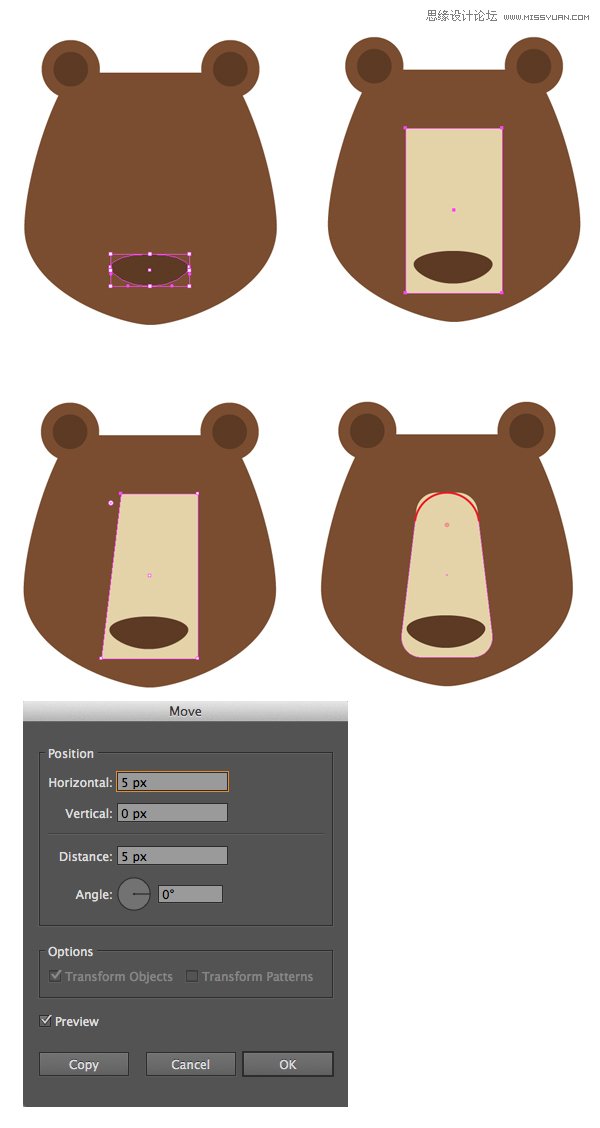
第4步
添加一个小椭圆在鼻桥底部的下面,形成下颌。 添加眼睛到熊的面部,如果你觉得熊的脸太暗了,可以使棕色的部分亮一点。
最后,给熊的脸部添加阴影。
真棒! 我们仅剩最后一个形象了!

 情非得已
情非得已
-
 Illustrator绘制扁平化风格的建筑图2020-03-19
Illustrator绘制扁平化风格的建筑图2020-03-19
-
 Illustrator制作扁平化风格的电视机2020-03-18
Illustrator制作扁平化风格的电视机2020-03-18
-
 Illustrator绘制渐变风格的建筑场景插画2020-03-12
Illustrator绘制渐变风格的建筑场景插画2020-03-12
-
 佩奇插画:用AI绘制卡通风格的小猪佩奇2019-02-26
佩奇插画:用AI绘制卡通风格的小猪佩奇2019-02-26
-
 插画设计:AI绘制复古风格的宇航员海报2019-01-24
插画设计:AI绘制复古风格的宇航员海报2019-01-24
-
 房屋插画:AI绘制圣诞节主题的房屋插画2019-01-21
房屋插画:AI绘制圣诞节主题的房屋插画2019-01-21
-
 圣诞插画:AI绘制简约风格圣诞节插画2019-01-21
圣诞插画:AI绘制简约风格圣诞节插画2019-01-21
-
 灯塔绘制:AI绘制的灯塔插画2019-01-21
灯塔绘制:AI绘制的灯塔插画2019-01-21
-
 时尚船锚:AI绘制鲜花装饰的船锚图标2019-01-18
时尚船锚:AI绘制鲜花装饰的船锚图标2019-01-18
-
 扁平宝箱图形:AI绘制游戏中常见的宝箱2019-01-18
扁平宝箱图形:AI绘制游戏中常见的宝箱2019-01-18
-
 Illustrator制作复古风格的邮票效果2021-03-10
Illustrator制作复古风格的邮票效果2021-03-10
-
 Illustrator制作复古风格的邮票效果
相关文章2112021-03-10
Illustrator制作复古风格的邮票效果
相关文章2112021-03-10
-
 Illustrator设计简洁的乒乓球主题页面
相关文章8532020-09-28
Illustrator设计简洁的乒乓球主题页面
相关文章8532020-09-28
-
 Illustrator绘制扁平化风格的室内效果图
相关文章15042020-03-19
Illustrator绘制扁平化风格的室内效果图
相关文章15042020-03-19
-
 Illustrator绘制扁平化风格的建筑图
相关文章7132020-03-19
Illustrator绘制扁平化风格的建筑图
相关文章7132020-03-19
-
 Illustrator快速的设计复杂的箭头
相关文章2542020-03-19
Illustrator快速的设计复杂的箭头
相关文章2542020-03-19
-
 Illustrator设计紫色立体效果的企业LOGO
相关文章9252020-03-19
Illustrator设计紫色立体效果的企业LOGO
相关文章9252020-03-19
-
 Illustrator制作卡通风格的法国建筑图
相关文章6122020-03-18
Illustrator制作卡通风格的法国建筑图
相关文章6122020-03-18
-
 Illustrator绘制以手为装饰的字体海报
相关文章2722020-03-18
Illustrator绘制以手为装饰的字体海报
相关文章2722020-03-18
